Ver y administrar clientes y recursos delegados en Azure Portal
Los proveedores de servicios que usan Azure Lighthouse pueden visitar Mis clientes de Azure Portal para ver las suscripciones y los recursos de clientes delegados.
Para ver información sobre un cliente, se le debe haber concedido el rol Lector (u otro rol integrado que incluya acceso de lectura) cuando ese cliente se haya incorporado.
Sugerencia
Aunque aquí nos referiremos a los proveedores de servicios y clientes, las empresas que administran varios inquilinos pueden usar el mismo proceso para consolidar su experiencia de administración.
Para acceder a Mis clientes en Azure Portal, escriba "Mis clientes" en el cuadro de búsqueda del encabezado de página de Azure Portal. También puede ir a Azure Lighthouse en Azure Portal y, a continuación, seleccionar Administre sus clientes.
La sección Clientes de Mis clientes solo muestra información sobre los clientes que tienen suscripciones o grupos de recursos delegados en el inquilino de Microsoft Entra a través de Azure Lighthouse. Si trabaja con otros clientes (por ejemplo, mediante el programa Proveedor de soluciones en la nube [CSP]), no verá esos clientes en la sección Clientes a menos que haya incorporado sus recursos a Azure Lighthouse. Sin embargo, puede ver detalles sobre determinados clientes de CSP en la sección Proveedor de soluciones en la nube (versión preliminar).
Nota:
Los clientes pueden ver detalles sobre los proveedores de servicios navegando a Proveedores de servicios en Azure Portal. Para obtener más información, consulte Visualización y administración de proveedores de servicios.
Ver y administrar los detalles del usuario
Para ver los detalles del cliente, seleccione Clientes en el menú de servicio de Mis clientes.
Para cada cliente, verá el nombre del cliente y el identificador de cliente (id. de inquilino), junto con el identificador de oferta y la versión de oferta asociados a la participación. En la columna Delegaciones, verá el número de suscripciones delegadas o grupos de recursos.
Las opciones de la parte superior del panel le permiten ordenar, filtrar y agrupar la información del cliente por clientes, ofertas o palabras clave en concreto.
Para ver detalles adicionales, use las siguientes opciones:
- Para ver todas las suscripciones, ofertas y delegaciones asociadas con un cliente, seleccione el nombre del cliente.
- Para ver detalles sobre una oferta y sus delegaciones, seleccione el nombre de la oferta.
- Para ver detalles acerca de las asignaciones de roles en las suscripciones o grupos de recursos delegados, seleccione la entrada de la columna Delegaciones.
Nota:
Si un cliente cambia el nombre de una suscripción después de que haya sido delegada, verá el nombre de la suscripción actualizado. Sin embargo, si cambia el nombre de su inquilino, es posible que todavía vea el nombre del inquilino anterior en algunos lugares de Azure Portal.
Visualización y administración de delegaciones
Las delegaciones muestran el grupo de recursos o la suscripción que se ha delegado, junto con los usuarios y permisos que tienen acceso a ella. Para ver esta información, seleccione Delegaciones en el menú de servicio.
Las opciones de la parte superior del panel le permiten ordenar, filtrar y agrupar esta información por clientes, ofertas o palabras clave en concreto.
Visualización de asignaciones de roles
Los usuarios y los permisos asociados con cada delegación aparecen en la columna Asignaciones de roles. Seleccione una entrada para ver más detalles. Después de hacerlo, seleccione Asignaciones de roles para ver la lista completa de usuarios, grupos y entidades de servicio a las que se ha concedido acceso a la suscripción o al grupo de recursos. Desde allí, puede seleccionar un usuario, grupo o nombre de entidad de seguridad de servicio determinado para ver más información.
Eliminación de delegaciones
Si ha incluido usuarios con el rol para eliminar la asignación de registros de servicios administrados al incorporar el cliente a Azure Lighthouse, esos usuarios pueden eliminar delegaciones mediante la selección del icono de la papelera que aparece en la fila de dicha delegación. Al quitar una delegación, los usuarios del inquilino del proveedor de servicios pierden el acceso concedido previamente a través de esa delegación.
Para obtener más información, vea Quitar el acceso a una delegación.
Visualización de la actividad de cambio de delegación
La sección Registro de actividad de Mis clientes realiza un seguimiento de cada vez que se delega una suscripción de cliente o un grupo de recursos a su inquilino. También registra cada vez que se quitan los recursos delegados previamente. Para ver esta información, a los usuarios se les debe asignar el rol Lector de supervisión en el ámbito raíz.
Para obtener más información, consulte Visualización de cambios de delegación en Azure Portal.
Trabajar en el contexto de una suscripción delegada
Puede trabajar directamente en el contexto de una suscripción delegada en Azure Portal sin cambiar el directorio en el que ha iniciado sesión. Para ello:
- Seleccione el icono Configuración de los controles globales en el encabezado de página de Azure Portal.
- En Directorios y suscripciones, asegúrese de que el botón de alternancia Filtros avanzados está desactivado.
- En la sección Filtro de suscripción predeterminada, seleccione el directorio y la suscripción adecuados. Si se le ha concedido acceso a un grupo de recursos, en lugar de obtener acceso a una suscripción completa, seleccione la suscripción a la que pertenece ese grupo de recursos. Trabajará en el contexto de esa suscripción, pero solo podrá acceder a los grupos de recursos designados a los que tenga acceso.

Cuando acceda a un servicio de Azure que admita las experiencias de administración entre inquilinos, el servicio adoptará de forma predeterminada el contexto de la suscripción delegada que incluyó en el filtro.
Puede cambiar la suscripción predeterminada en cualquier momento si sigue los pasos anteriores y elije otra suscripción o varias suscripciones. Si desea que el filtro incluya todas las suscripciones a las que tiene acceso, seleccione Todos los directorios y active la casilla Seleccionar todo.
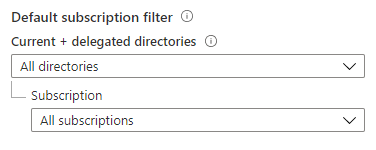
Importante
Al seleccionar la casilla Seleccionar todo, se configura el filtro para mostrar todas las suscripciones a las que actualmente tiene acceso. Si más adelante obtiene acceso a más suscripciones; por ejemplo, si incorpora un nuevo cliente a Azure Lighthouse, estas suscripciones no se agregarán automáticamente al filtro. Para incluirlas, deberá volver a Directorios y suscripciones y seleccionar las suscripciones adicionales (o desactivar y volver a marcar Seleccionar todo).
También puede trabajar en suscripciones delegadas o grupos de recursos seleccionando la suscripción o el grupo de recursos desde un servicio individual que admita experiencias de administración entre inquilinos. Si no ve la suscripción, compruebe que no está excluida del filtro de suscripción predeterminado.
Proveedor de soluciones en la nube (versión preliminar)
Una sección independiente llamada Proveedor de soluciones en la nube (versión preliminar) de Mis clientes muestra la información de facturación y los recursos para los clientes de CSP que han firmado el Contrato de cliente de Microsoft (MCA) y usan el plan de Azure. Para obtener más información, consulte Introducción a la cuenta de facturación para un contrato Microsoft Partner Agreement.
Estos clientes CSP aparecen en esta sección tanto si los ha incorporado a Azure Lighthouse como si no. Del mismo modo, no es necesario que un cliente de CSP aparezca en la sección Proveedor de soluciones en la nube (versión preliminar) de Mis clientes para poder incorporarlo a Azure Lighthouse.
Pasos siguientes
- Más información sobre las experiencias de administración entre inquilinos.
- Aprenda cómo los clientes pueden ver y administrar proveedores de servicios desde Proveedores de servicios, en Azure Portal.